Как в ВК добавить в черный список друга или человека, которого нет в друзьях?

Вконтакте
Часто ВКонтакте необходимо поставить ссылку на человека, группу или сайт. Существует несколько вариантов того,

Вконтакте
Новый дизайн сайта «Вконтакте» перенёс привычные пользователям настройки страницы из основного меню в другое
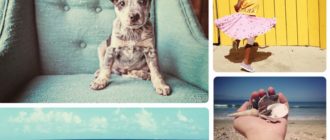
Как часто вы обновляете свою обложку во Вконтакте или Facebook? Ответом, скорее всего, будет

iPhone & iPod
Выход новой версии iOS всегда событие — новые возможности, новые эмодзи, устранение неисправностей! —

Программы и приложения
Обратите внимание на лучшие мобильные браузеры и их ключевые особенности Большинство смартфонов и планшетов

Когда вы теряете подписчиков в Инстаграме приложение не сообщает вам, кто это был и
geek2u.ru
Как добавить в ЧС в ВК
Автор Алексей На чтение 3 мин. Просмотров 62 Опубликовано
В этом лайфхаке вы узнаете как добавить человека в черный список ВК или даже сообщество.
Вы сталкивались с такой проблемой, что кто-то вас очень сильно бесит, но продолжает надоедать и нет возможности скрыться от него. И слов он человеческих не понимает и даже угроз и продолжает капать на нервы. Специально для таких и придумали Вконтакте черный список, а добавить человека туда можно всего за несколько кликов.
Как внести в черный список Вконтакте человека?
Для этого существует пара способов:
1. Со страницы профиля.
заходим в профиль нужного индивида;
нажимаем на иконку с изображениями трех точек под его аватаром;
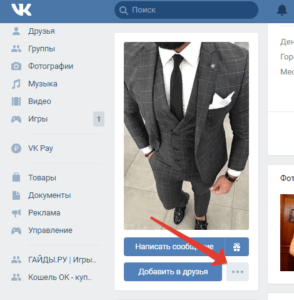
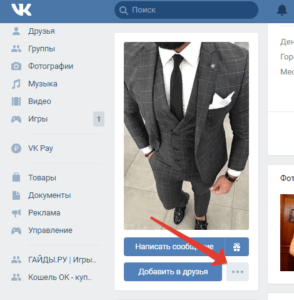
кликаем на пункт «Заблокировать «Имя»».
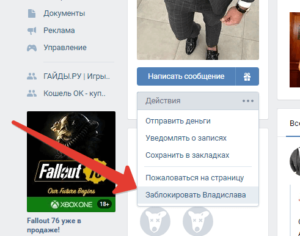
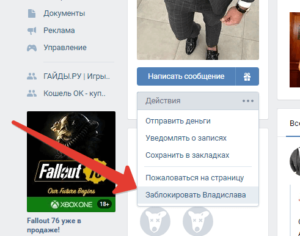
ВАЖНО! Чтобы добавить друга в ЧС в ВК, сначала надо удалить его из друзей и только затем проделывать вышеуказанную процедуру.
2. Через настройки.
Таким образом можно добавить в черный список ВК друга, даже не удаляя его из друзяшек.
Как добавить в ЧС группу в ВК?
Вы уже знаете, как добавить человека в ЧС ВК, но так же можно поступать и с сообществами, причем с любыми, будь то МДК или местечковая группка. Здесь существует еще больше вариантов — два лайт и один жесткий.
1. Через диалоги.
переходим в диалог с группой, если есть такая возможность;
наводим на иконку с тремя точками в правом верхнем углу чата;
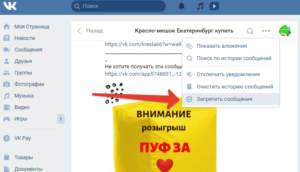
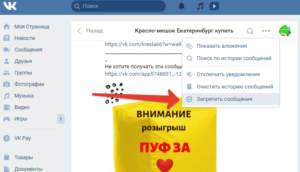
нажимаем на пункт «Запретить сообщения».
2. Через профиль группы.
переходим на страницу сообщества;
нажимаем на «еще» в этом блоке;
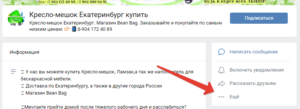
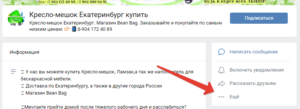
кликаем на пункт «Запретить сообщения».
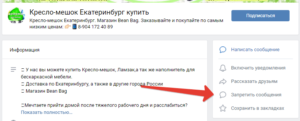
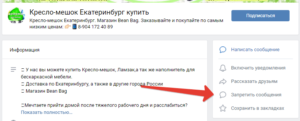
3. Через настройки.
И если первые два варианта просто запрещали отправлять вам сообщения, то третий жестко блокирует все пути взаимодействия с сообществом (никаких уведомлений, никаких постов в ленте новостей).
Теперь вы знаете как внести в черный список ВК любого, кто не нравится вам по любым причинам, но несколько раз подумайте, прежде чем совершать такой поступок.
gaidi.ru
Как добавить пользователя в «Чёрный список» ВКонтакте
 Социальная сеть ВКонтакте радует нас своим удобством и приятным, ненавязчивым интерфейсом. Сайт очень популярен на просторах русскоязычного сегмента интернета. Но иногда общаться хочется не со всеми, а ваш оппонент этого, к сожалению, не понимает. В таких случаях и приходит на помощь «Черный список». Сегодня мы поговорим о том, как в него добавить любого пользователя ВК.
Социальная сеть ВКонтакте радует нас своим удобством и приятным, ненавязчивым интерфейсом. Сайт очень популярен на просторах русскоязычного сегмента интернета. Но иногда общаться хочется не со всеми, а ваш оппонент этого, к сожалению, не понимает. В таких случаях и приходит на помощь «Черный список». Сегодня мы поговорим о том, как в него добавить любого пользователя ВК.
Для чего нужен «Блэк лист»
Благодаря ЧС любой человек, с которым вы не желаете общаться или просто хотите скрыть свой профиль, утратит доступ к комментированию ваших фотографий и записей, не сможет писать сообщения и вообще больше не зайдет на вашу страничку. Единственное, что он увидит, – это аватарку и надпись, которая говорит, что круг лиц для общения ограничен.

Для того чтобы вам было проще ориентироваться в статье, мы разделим инструкция на 2 половины. Первая подойдет людям, использующим полную версию ВКонтакте через браузер, а вторая окажется интересной для владельцев мобильных платформ.
На компьютере
Начнем по традиции с ПК – аналогичным образом все работает и на ноутбуке.
Где найти «Черный список»
Сначала расскажем, как и где найти тот самый ЧС. Тем более что все очень просто. Для того чтобы открыть «Черный список», делаем следующие шаги:
- Кликаем по маленькой белой стрелке, которая находится около вашей мини-аватарки.

- Выбираем обозначенный пункт из выпадающего меню.

- Жмем по ссылке «Черный список» и видим его содержимое. Тут показаны все пользователи, доступ которым к вашей странице заблокирован.

Теперь, когда вы знаете, где найти «Черный список» ВКонтакте, можно научиться добавлять и удалять пользователей из него.
Как добавить в ЧС
Добавить пользователя в «Черный список» ВК очень просто, а делается это следующими способами.
Через ID или имя пользователя
Для того чтобы заблокировать человека по ID, нужно сделать следующее:
- Переходим на страничку, владельцу которой хотим запретить доступ к своему профилю, и копируем ссылку, находящуюся в адресной строке браузера.

- Открываем выпадающее меню, находящееся в правой верхней части окна, и выбираем пункт настроек.

- Переходим на вкладку «Черный список» и жмем кнопку, отмеченную на скриншоте цифрой «2».

- Вставляем ссылку и жмем кнопку «Заблокировать».
Внимание: линк на страничку пользователя нужно копировать в полном объеме вместе с https://.

- В результате человек, который попал под нашу немилость, будет добавлен в ЧС. Об этом свидетельствует уведомление, которое вы видите на своих экранах.

Дальше разберемся, как добавить в «Черный список» со странички недоброжелателя.
Со страницы человека
Внести в ЧС можно прямо с главной странички пользователя. Не важно, в друзьях он у вас или нет.
- Делаем щелчок мышью по иконке с изображением трех точек (отмечена цифрой «1») и кликаем по пункту выпадающего меню, отмеченному двойкой.

- Если мы снова откроем меню действий, то увидим, что человеку запрещен доступ к нашей странице и тут появился новый пункт – «Разблокировать».

- Перейдя в сам «Черный список», мы увидим там имя и аватарку не угодившего нам персонажа.

На этом с добавлением мы разобрались.
Как удалить из ЧС
Далее рассмотрим, как удалить чей-либо аккаунт из своего «Black list»:
- Повторно заходим в опции нашей страницы, кликнув по белой стрелочке. В выпадающем меню выбираем пункт «Настройки».

- Жмем по ссылке «Черный список» и удаляем того, кому тут не место. Для этого напротив каждого пользователя есть кнопка с надписью «Удалить из списка».

- Как только мы разблокируем человека, напротив его имени появится новая ссылка, зовущая возвратить аккаунт в бан. Она будет отображаться до первого обновления странички. Как только мы ее закроем, персона просто исчезнет из данного перечня.

Вот так просто можно убрать пользователя из черного списка ВКонтакте.
На телефоне
Далее рассмотрим все то же самое, но уже на телефоне. Мы будем использовать Андроид-приложение, однако на Айфоне можно сделать все то же самое.
Где найти «Черный список»
В Android и iOS «Блек лист» можно открыть, сделав пару простых шагов:
- Запускаем приложение и жмем кнопку главного меню. Найти ее можно в нижнем правом углу окна.

- Тапаем по шестеренке настроек (отмечена красным кружочком).

- Выбираем пункт, отмеченный на скриншоте ниже.

Это и есть наш «Черный список». Тут вы видите список всех пользователей, которые вам чем-то «насолили».

По аналогии с пошаговой инструкцией для компьютера и ноутбука, покажем добавление в ЧС с Android или iPhone.
Как добавить в ЧС
Забанить любого «жителя» ВКонтакте на телефоне даже проще чем на ПК. Делается это так:
- Переходим на страничку пользователя и жмем кнопку меню.

- Далее выбираем пункт «Заблокировать».

- Остается только подтвердить намерение. Жмем «ДА».

Уведомление, появившееся в нижней части экрана, подтверждает успешность выполненных действий. Анастасия больше не с нами.

Если мы снова перейдем в «Черный список», то увидим, что девушка, а в вашем случае, возможно, противоположный пол, уже надежно тут обосновался. Стало быть, операция по блокированию прошла успешно.

Если вдруг вы погорячились и незаслуженно наказали человека (как в нашем случае с Настей), ошибку можно исправить. Как? Читаем дальше.
Как удалить из ЧС
Чтобы удалить пользователя из черного списка ВКонтакте на телефоне, нужно открыть бан-лист и просто тапнуть по иконке крестика напротив того, кто по вашему мнению не заслуживает тут находиться.

Готово, человек снова вправе писать вам, просматривать записи и даже комментировать их.
Заключение
Теперь вы знаете, как добавить или удалить пользователя из черного списка ВКонтакте с телефона или компьютера. Надеемся статья окажется полезной и поможет оградить свою личную жизнь от людей, с которыми общаться совсем не хочется.
Видеоинструкция
Для тех, кто любит не читать, а смотреть, мы приготовили тематические видео.
gidsocial.ru
Как добавить в ЧС в ВК
В социальной сети ВКонтакте, как и в жизни, встречаются люди, с которыми неприятно общаться. Можно игнорировать сообщения в диалогах и комментарии к фотографиям или записям на стене, но чтобы полностью обезопасить себя от возникающих эмоциональных бурь, лучше разобраться, как добавить в ЧС в ВК назойливых пользователей.
Кидать пользователей в black list можно как на своей личной страничке, так и в пабликах, если вы являетесь администратором. Принципиальной разницы нет, владелец забаненного профиля и в том, и в другом случае увидит сообщение об установлении ограничений.
Как добавить в ЧС в ВК
Ограничение доступа к странице
Неважно, почему вы решили узнать, как добавить в черный список в ВК. Тем более разработчики социальной сети сделали функцию ограничения доступа максимально простой и удобной.
- Авторизуйтесь в социальной сети по номеру телефона (или e-mail) и паролю.
- Откройте страничку человека, которого вы хотите отправить в блэклист. Скопируйте из адресной строки браузера адрес профиля.
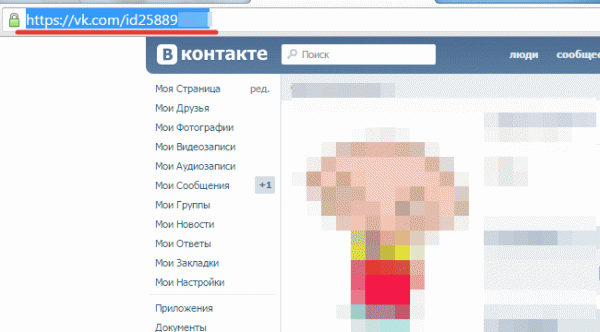
- Перейдите в раздел «Мои настройки» и откройте вкладку «Черный список».
- Вставьте в строку скопированный адрес и щелкните «Добавить».
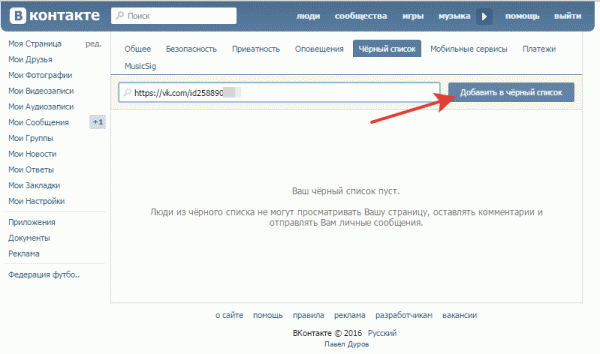
Внизу появится первый человек, которого вы отправили в black list. Теперь владелец отправленного в бан профиля не сможет отправлять вам сообщения и просматривать личную информацию: стену, фотографии, видеозаписи. Если вы случайно заблокировали не того человека или решили смилостивиться над другом, совершившим ошибку, то верните доступ, кликнув по ссылке «Удалить».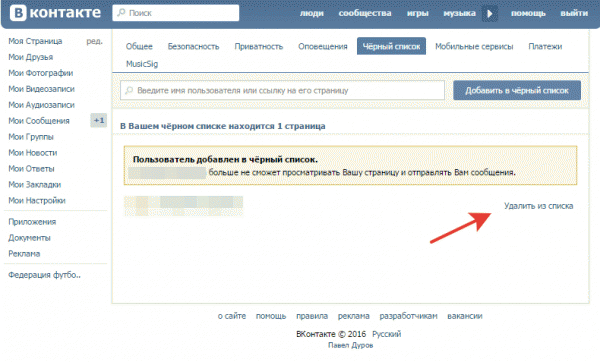
В новом дизайне ВК, который активно внедряется в 2016 году, порядок немного другой. Если человек есть у вас в друзьях, то не нужно копировать адрес. Достаточно зайти в блэклист и щелкнуть «Добавить». Появится списочек фолловеров, из которого необходимо выбрать неугодных товарищей. Для разбана есть кнопка «Удалить».
Бан подписчиков и других пользователей
Если человека нет у вас в друзьях, то можно отправить его в перечень нежелательных товарищей с помощью функции «Заблокировать». Работает это так:
- Зайдите на страничку человека, которого хотите забанить.
- Найдите под видеозаписями кнопочку «Заблокировать» и нажмите на неё, чтобы кинуть человека в ЧС.
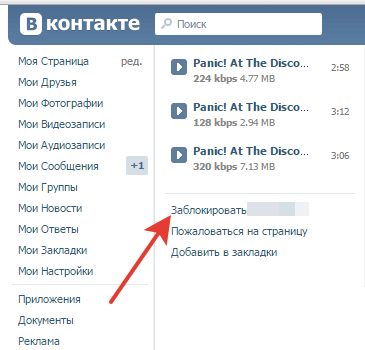
Если захотите вытащить такого товарища из блэклиста, то можно вернуться на страницу и кликнуть «Разблокировать». Второй способ: зайти в настройки страницы и удалить его из блэклиста.
Добавление в ЧС сообщества
Если вы администрируете одно из сообществ ВКонтакте, то можете решать, кому в группе находиться позволено, а кому вход категорически воспрещен. В отличие от ЧС личной страницы, в блэклист паблика можно отправить человека на время. Отсидев отведенный срок вне группы, подписчик сможет вернуться к нормальному обсуждению, если переосмыслит поведение.
- Щелкните «Управление страницей» под аватаром.
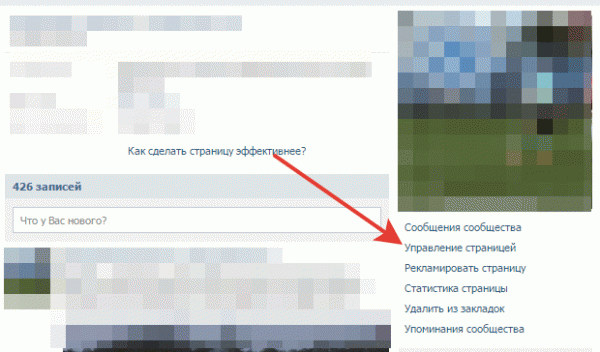
- Найдите подписчика, которого нужно отправить в бан. Скопируйте адрес.
- Перейдите на вкладку управления списком. Вставьте адрес и нажмите «Добавить».
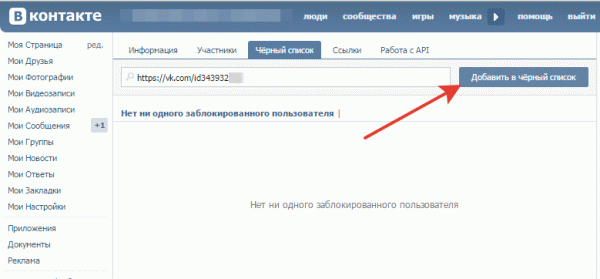
- Укажите срок блокировки и причину. Можете оставить комментарий – все эти сведения человек увидит при попытке зайти в паблик.
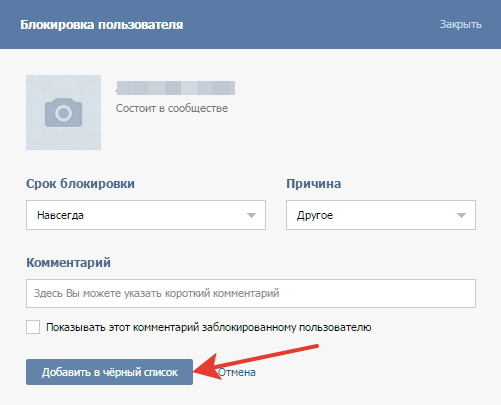
Если вы установили конкретный срок разбана, то человек автоматически получит доступ к сообществу по истечении этого времени. Но вы можете разблокировать его самостоятельно, просто удалив из перечня нежелательных подписчиков.
Блокировка в приложениях
Если вы заходите в социальную сеть с помощью официального клиента ВКонтакте, то вам понадобится еще одна небольшая инструкция о том, как банить неугодных пользователей.
- Запустите приложение VK и перейдите на вкладку «Друзья».
- Выберите человека, которого нужно послать в бан, откройте профиль.
- Вызовите дополнительное меню, нажав на кнопку в виде трех точек. Тапните «Заблокировать».
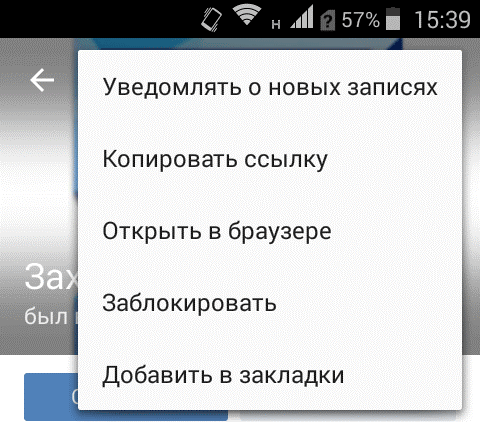
Я пользуюсь Kate Mobile. Это хоть и неофициальный клиент, но предлагает он больше функций. В нем порядок добавления в блэклист такой:
- Перейдите на страничку человека, которого хотите забанить.
- Откройте меню, щелкнув по кнопке в виде трех точек, расположенных вертикально.
- Нажмите «В черный список».
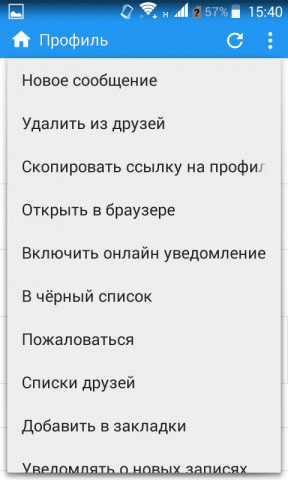
Чтобы вернуть пользователю доступ к своей странице, выполните те же действия, только в меню выберите пункт «Удалить».
Очистка ЧС
Если вы очень долго и активно пользуетесь одним профилем, то у вас могут возникнуть некоторые проблемы при очистке стены или, например, блек-листа. Быстро убрать всех из блек-листа можно с помощью программы VKBot, но пользоваться ей нужно крайне осторожно. Дело в том, что VKBot требует для работы доступ к личной страничке. Многие пользователи жалуются, что после применения функций этой программы их аккаунт оказался взломан.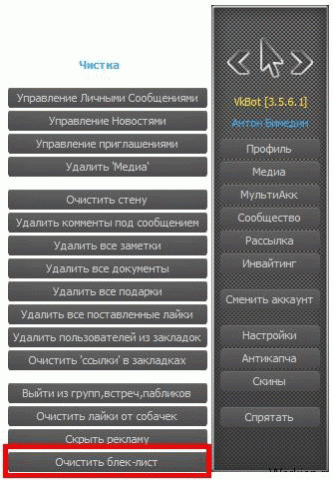
Но если у вас уже есть положительный опыт использования VKBot, то очистите ЧС в пару кликов от всех записей:
- Запустите программу, перейдите на вкладку «Профиль».
- В разделе «Чистка» выберите «Очистить блек-лист».
Удалены будут все записи, так что если захотите оставить кого-то заблокированным, придется банить этого человека заново.
Поиск недругов
Если кто-то кинул вас в ЧС, то вы это заметите только тогда, когда попытаетесь попасть на страничку этого недоброго человека. То же касается сообществ: вы можете и не подозревать о блокировке, пока не попробуете перейти в группу.
Однако есть удобная возможность посмотреть полный перечень людей и сообществ, которые вас забанили. Поможет это сделать приложение Blacklist & Hidden Friends. Если не удалось обнаружить его в списке ВКонтакте, то воспользуйтесь ссылкой vk.com/app3256362. Для работы приложения вы должны быть авторизованы в социальной сети.
Blacklist & Hidden Friends предоставляет две возможности:
- Поиск недругов (тех, кто винул вас в ЧС).
- Поиск скрытых друзей человека.
Продолжительность поиска кровных врагов зависит от того, сколько у вас друзей и друзей друзей ВК. Чем их больше, тем менее точным будет результат, но какие-то сведения почерпнуть Blacklist & Hidden Friends. позволяет, так что парочку блокировок (если они есть), вы найдете.
faqpc.ru
Как добавить в черный список

Нередко бывает так, что вас достает какой-нибудь уникум в контакте и вам хочется его заблокировать, а именно добавить человека в черный список. Друзья и недруги, которые находятся в вашем черном списке, лишаются возможности отправлять вам личные сообщения. Добавить даже друга в черный список иногда очень хочется.
Особенно когда у тебя плохое настроение, а он не унимается и продолжает подкалывать. Добавить друга в блок-лист — это крайняя мера. Конечно, лучше не делать так, ведь все таки это ваш друг. Во всяком случае перед этим лучше ему написать, что вы хотите от него немного отдохнуть и, что у вас не подходящее настроение, что бы он не обиделся на вас.
Также можно добавлять в него группы и страницы. Вдруг они тоже слишком часто шлют свои новости! Или просто надоели)

Ах да! Особо надоедливым личностям или даже людям, которые вас оскорбляют, вы можете закрыть доступ к своей странице, помимо того, что этот человек не сможет вам больше писать личные сообщения.
Да, бывает такое, что не хочется, что бы кто-то посторонний вторгался в вашу жизнь и тогда вы навсегда сможете избавить себя от него. Чаще всего так делают с бывшими парнями или девушками, что бы те не видели ваши фотографии не смогли вам написать.
Давайте по-порядку.
Как добавить друга в черный список:
Вконтакте это делается очень просто. Заходим в «Мои настройки»=>»Черный список». У вас должно появиться поле, в которое вы можете вписать имя своего друга или любого другого человека. Как только вы начнете вписывать имя, система сама будет выдавать возможные варианты. Первыми в списке как раз числятся ваши друзья и собеседники, с которыми вы недавно переписывались в ВК.

Как добавить своего подписчика в черный список:
К вам прицепился навязчивый человек и лезет вам в друзья, а вы не хотите вообще с ним контактировать? Тогда можете его тоже внести в черный список. Делается это очень просто.
Заходите на страницу вашего подписчика и внизу страницы, в левой колонке, под аудио записями должно быть написано «заблокировать XXXX». Нажимаете эту кнопку и, в зависимости от ситуации, можете еще пожаловаться на его страницу. Вашу жалобу рассмотрят и, возможно, заблокируют его.

Как добавить в черный список участника группы
И напоследок. Если вы хотите добавить в черный список группы любого из участников, то это можно сделать двумя способами.
-удалить любое его сообщение, после чего появится возможность удалить все его сообщения за две недели, пожаловаться на спам и заблокировать. Выберите «заблокировать».
Выберите в меню группы «управления страницей» и нажмите на вкладку «черный список». Теперь вы можете написать имя любого из участников вашего сообщества и добавить его в черный список.
На этом все. Советуем вам посмотреть видео урок. Так будет нагляднее.
vkontakte-hack.ru
Как написать человеку в ВК, если он добавил в ЧС
Люди имеют разные интересы и ценности, различный информационный метаболизм, что приводит к возникновению спорадических ссор, заканчивающихся помещением собеседника в чёрный список в телефоне и социальных сетях. Касается это и социальной сети Вконтакте, в которой мы однажды можем обнаружить себя помещёнными в чёрный список другого человека. Что же делать в такой ситуации, и как донести наш месседж до нашего собеседника? Ниже разберём, каким образом можно написать человеку в соцсети ВК, если он добавил вас в свой ЧС. А также какие способы для этого существуют.

Что делать, если вас добавили в чёрный список в ВК
Довольно часто наш собеседник не уведомляет нас о внесении нашего аккаунта в свой чёрный список. Мы обнаруживаем этот неприятный факт лишь при попытке зайти на его страницу или написать ему сообщение. В таком случае нас встречает надпись «Пользователь ограничил доступ к своей странице» или аналогичное уведомление об ограничении пользователем круга лиц, которые могут присылать ему сообщения.
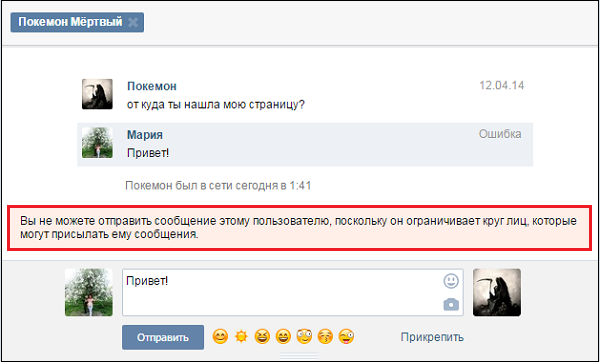
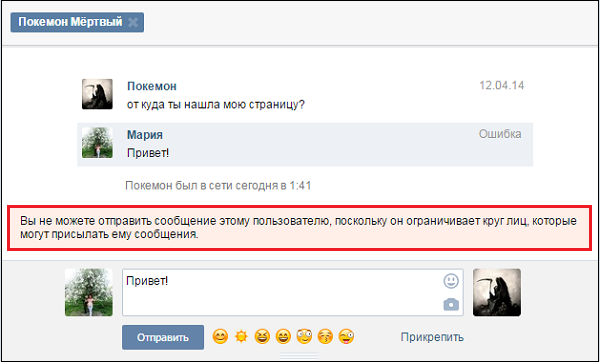 Уведомление о блокировке в ВК
Уведомление о блокировке в ВКПричины для внесения ЧС могут быть различными – несовпадение интересов, обида, конфликты, назойливость противоположного пола и прочее (как начать разговор с девушкой в VK мы писали ранее).
При этом иногда у нас может возникнуть необходимость написать такому «блокиратору» сообщение в VK, несмотря на имеющееся ограничение доступа. Что же предпринять в такой ситуации? Давайте рассмотрим способы того, как можно написать пользователю в Вконтакте личное сообщение, если он добавил вас в чёрный список.
Создание фейковой страницы для обхода блокировки
Наиболее простым способом написать человеку, если вы находитесь в его ЧС, является создание фейковой страницы в VK. Для регистрации нового аккаунта используйте телефонный номер кого-то из родственников или друзей (или виртуальный номер). Зарегистрируйте страницу на вымышленное лицо, напишите и отправьте ваш месседж нужному собеседнику.
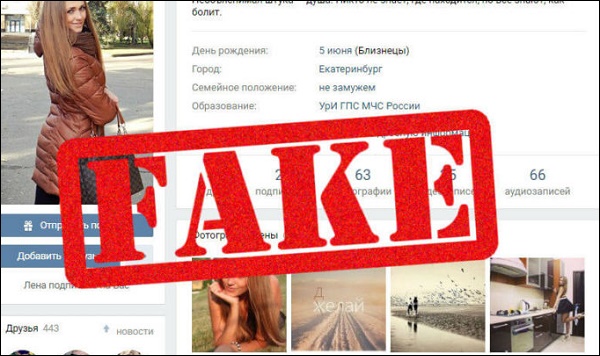
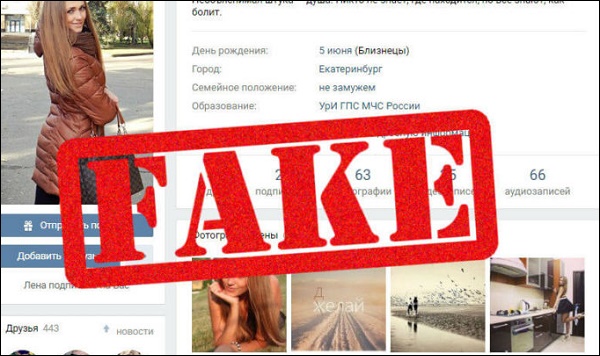 Создайте фейковую страницу в ВК
Создайте фейковую страницу в ВКЕсли же ваш реципиент в настройках ограничил список лиц, которые могут присылать ему сообщение, и общается только с друзьями, тогда подайте заявку в друзья. Вполне возможно, что не зная автора заявки, он примет последнюю, и вы сможете общаться с ним без ограничений.
Помощь друзей для связи с человеком, который добавил вас в ЧС
Хорошим вариантом пообщаться напрямую с заблокировавшим вас пользователем в ВК является помощь вашего друга.
Данный способ состоит в следующем:
- У вашего друга в ВКонтакте должны быть в друзьях вы и ваш блокировщик;
- Указанный друг создаёт беседу, и добавляет вас обоих туда;
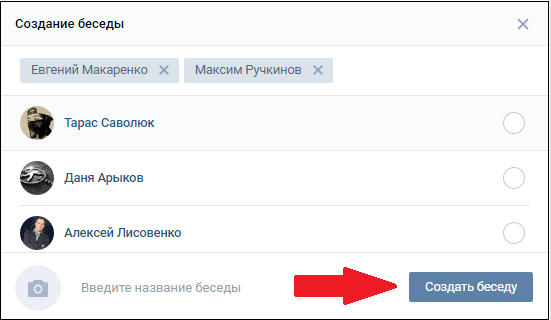
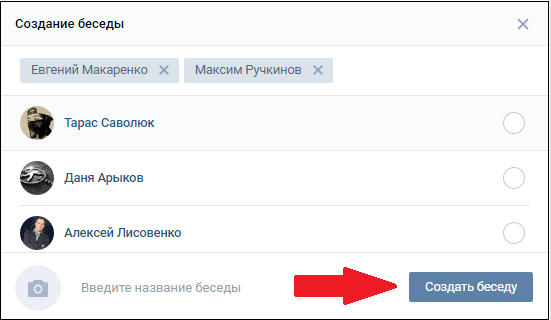 Используйте функционал беседы в ВК
Используйте функционал беседы в ВК - Создатель беседы покидает беседу, и вы общаетесь с заблокировавшим вас пользователем напрямую. У вас будет возможность написать собеседнику несколько сообщений, пока тот не покинет беседу.
Можно ли написать сообщение через группу в ВК
Ещё одним способом, позволяющим написать человеку, если ты в ЧС в 2019 году, является использование возможностей групп и сообществ. Данный способ обладает сомнительным функционалом, и работает с переменным успехом.
Для его реализации необходимо выполнить примерно следующее:
- Перейдите на вашу страницу в ВК;
- Выберите вкладку «Группы»;
- Нажмите вверху на «Создать сообщество»;
- Выберите «Тематическое сообщество»;
- Введите название группы (на ваш вкус), тематику (любую) и нажмите на «Создать сообщество»;
- После того, как откроется страница созданного вами сообщества, в строке «Что у вас нового?» впишите следующее: @IDпользователяВК сообщение. Где вместо «IDпользователяВК» — ID нужного абонента в ВК, который внёс вас в чёрный список. Если вы не знаете его ID, тогда перейдите на его страницу, и скопируйте его ID из адресной строки.
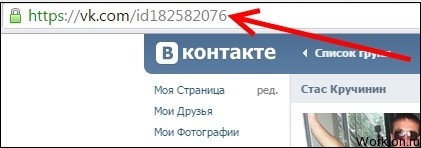
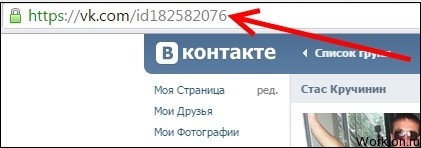 Скопируйте ID пользователя ВК с адресной строк
Скопируйте ID пользователя ВК с адресной строк - Вместо «сообщение» напишите текст, который вы хотите написать пользователю.
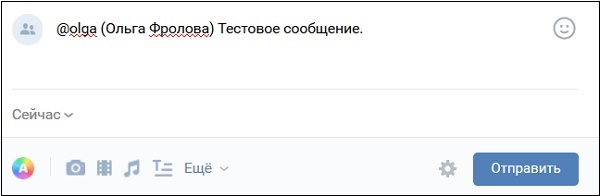
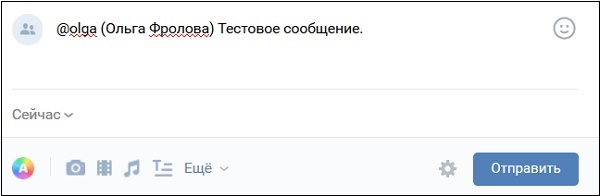 Напишите ваше сообщение в ВК
Напишите ваше сообщение в ВК - Нажмите на «Отправить»;
- Сообщение может появиться в новостях данного пользователя.
Также обращение через @ можно использовать при написании сообщения на своей стене или стене других сообществ. Но будет лучше использовать упомянутый выше способ с группой ВКонтакте, позволяющий сохранить конфиденциальность переписки.
Это полезно знать: Как в ВК узнать, кто посмотрел фото.
Заключение
Отправить сообщение человеку в социальной сети ВК, если он добавил вас в свой ЧС, можно несколькими способами. Наиболее эффективными из них является создание фейковой страницы VK. Другие же способы, включая уведомление через группу и отправку анонимных сообщений через специальные сервисы, обладают сомнительным функционалом. И в большинстве случаев вы не увидите от них какого-либо результата.
it-doc.info
Как заблокировать человека в вк?
Хотите заблокировать человека, чтобы он не мог смотреть вашу страницу и писать сообщения? Тогда вам нужно занести его в черный список ( ЧС ). Сейчас покажу как это сделать несколькими способами через комп:
Добавить друга в черный список с жалобой администрации Вконтакте
1. Заходим на чужую страницу, которую хотим заблокировать.
2. Нажимаем на 3 точки под аватаром и выбираем пункт “Пожаловаться на страницу”.

3. Если вы хотите пожаловаться на страницу пользователя, то выберите одну из предложенных причин. А затем, по желанию, напишите комментарий модератору, чтобы уточнить причины жалобы.
И последний, самый важный шаг, это нажать галочку “Закрыть ФИО доступ к моей странице”. После чего нажимаем кнопку отправить.

Если наберется определенное количество жалоб – страницу пользователя заблокирует социальная сеть и человек потеряет к ней доступ.
Добавить друга в черный список без жалобы
Хотите просто заблокировать доступ пользователю без жалобы, тогда:
1. Нажмите в правом верхнем углу, рядом с миниатюрой аватарки, стрелочку вниз. В открывшемся меню выберите пункт “Настройки”.

2. В меню справа выбираем раздел “Черный список”, после чего нажимаем на синюю кнопочку “Добавить в черный список”.

Вы можете сразу перейти в ЧС, если кликните по этой ссылке: https://vk.com/settings?act=blacklist.
3. Выбираем из списка друзей, кому хотим запретить доступ к профилю, и нажимаем “Заблокировать”.

Если список друзей большой и не хочется искать, то можно просто вставить ссылку на страницу пользователя, после чего его заблокировать.
Кстати, таким способом, с помощью ссылки, можно отправлять в ЧС и людей не находящихся у вас в друзьях. Но зачем, если я покажу способ сделать это проще в следующем пункте:
Как кинуть человека в ЧС, если он не в друзьях
1. Переходим в профиль человека, которому хотим ограничить доступ к своей странице.

2. Нажимаем на три точки, под фото пользователя, а затем “Заблокировать ИМЯ”. Все, Заблокировали!
Узнает ли человек что его добавили в черный список Вконтакте?
Конечно, узнает. Зайдя на вашу страницу, после того, как вы добавили его в Черный Список он увидит следующую картину:

Как видите, нет ничего сложного чтобы ограничить доступ пользователю к своей профилю в вк с помощью компьютера. Но самое главное, не стоит забывать, что вы в любой момент можете передумать и разблокировать человека в несколько кликов мыши.
guidecomputer.ru
